Nền tảng Discord hoàn hảo để tạo cộng đồng với nhau trực tuyến, nhưng nó yêu cầu các thành viên của bạn phải mở Discord để sử dụng nền tảng — hay phải làm vậy? Nhờ các tiện ích Discord, bạn có thể nhúng Discord vào trang web của riêng mình, cho phép người dùng xem ai đang trực tuyến trên máy chủ Discord của bạn, đăng thông báo trực tiếp và hơn thế nữa.
Có một số cách để bạn có thể thêm tiện ích máy chủ Discord vào trang web của bạn. Cách dễ nhất là sử dụng hệ thống widget của Discord, nhưng điều này khá cơ bản. Nếu bạn cần thứ gì đó cao cấp hơn, bạn có thể cần xem xét một giải pháp thay thế của bên thứ ba như WidgetBot. Dưới đây là những điều bạn cần biết để thêm tiện ích Discord vào trang web của mình.
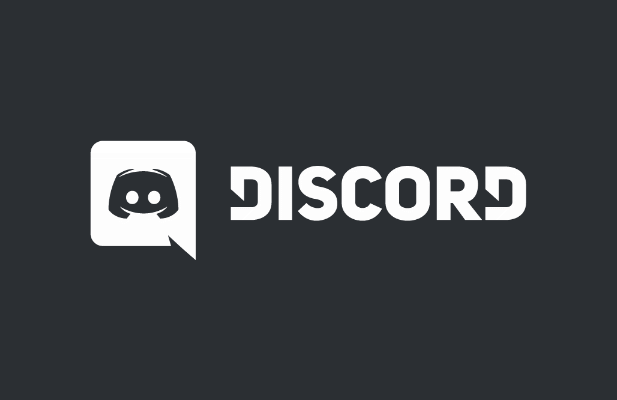
Widget Discord là gì và có thể sử dụng nó như thế nào?
Tiện ích Discord là phiên bản được nhúng của ứng dụng khách Discord mà bạn có thể tích hợp vào các trang trên trang web. Tùy thuộc vào loại tiện ích bạn sử dụng, tiện ích này có thể hiển thị danh sách thành viên và kênh của bạn, cung cấp liên kết mời nhanh cho người dùng mới và cho phép người dùng trò chuyện trực tiếp mà không cần truy cập trang web Discord hoặc sử dụng ứng dụng khách.
Tiện ích tích hợp sẵn là một công cụ quảng cáo cho máy chủ của bạn, cho phép bạn giới thiệu các thành viên của mình và có được những người mới thông qua trang web của bạn. Tuy nhiên, nó không cho phép bạn gửi tin nhắn hoặc tương tác với máy chủ, ngoài việc tham gia nó bằng liên kết mời được tích hợp.
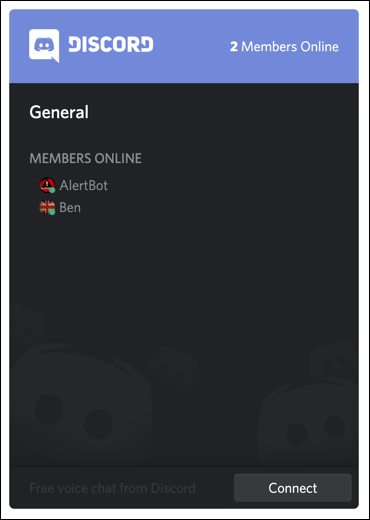
Nếu bạn muốn sử dụng một chương trình nâng cao hơn tiện ích con, bạn có thể sử dụng giải pháp thay thế của bên thứ ba được gọi là WidgetBot. WidgetBot trông gần giống hệt như ứng dụng khách Discord, cho phép người dùng đăng nhập, gửi tin nhắn, chuyển đổi giữa các kênh và sử dụng mọi thứ mà Discord cung cấp — tất cả đều nằm trong một tiện ích con được nhúng trên trang web của bạn.
Trong khi thiết lập quy trình cho WidgetBot phức tạp hơn một chút, nó cung cấp một giải pháp thay thế nhiều chức năng hơn cho người dùng so với hệ thống widget của Discord. Cả hai loại tiện ích con đều cho phép chủ sở hữu máy chủ nhanh chóng quảng cáo máy chủ của họ cho người dùng mới, tuy nhiên, làm cho nó trở thành thay thế hơn Slack tốt hơn, không cung cấp các tính năng tiếp thị tương tự.
Nhúng Tiện ích máy chủ Discord tiêu chuẩn
Có hai giai đoạn để thêm tiện ích máy chủ Discord tiêu chuẩn vào trang web của bạn. Trước tiên, bạn cần kích hoạt tiện ích, sau đó sao chép mã HTML được tạo tự động từ cài đặt máy chủ của Discord để nhúng vào trang web của bạn.
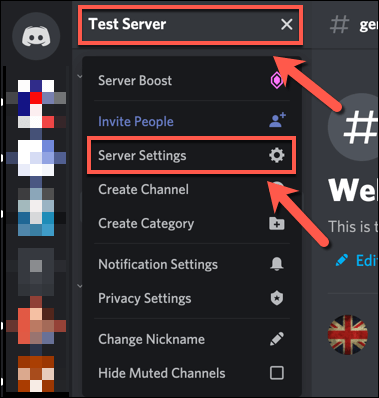
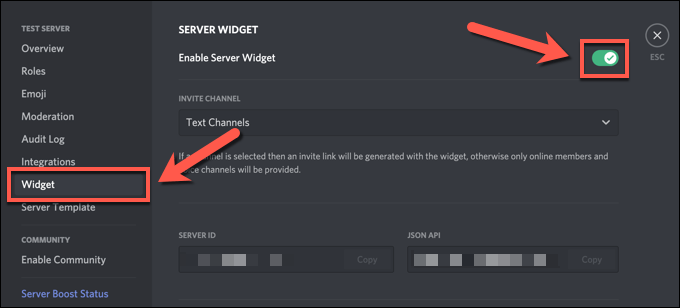
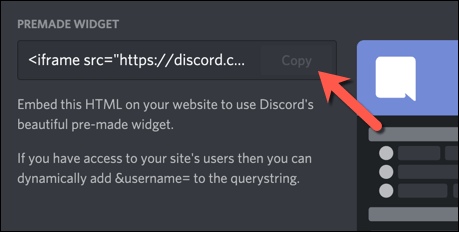
Khi bạn đã sao chép đoạn mã có chứa tiện ích Discord được tạo sẵn, sau đó bạn có thể tích hợp đoạn mã đó vào mã trang web của mình. Tiện ích sẽ cho phép người dùng xem danh sách thành viên đang hoạt động và đăng ký vào máy chủ của bạn. Tuy nhiên, nếu bạn cần một tiện ích nâng cao hơn, bạn sẽ cần phải sử dụng WidgetBot.
Tạo các tiện ích con Custom Discord bằng cách sử dụng WidgetBot
Widget của Discord là một công cụ tuyệt vời cách thêm liên kết lời mời nâng cao hơn vào máy chủ của bạn, nhưng ngoài việc hiển thị danh sách thành viên của bạn, nó không cung cấp nhiều thứ khác. Nếu bạn muốn tích hợp phiên bản (gần) đầy đủ chức năng của ứng dụng khách Discord vào trang web của mình, bạn có thể sử dụng WidgetBot để làm điều đó.
WidgetBot là phiên bản Discord được nhúng đầy đủ mà bạn có thể điều chỉnh theo nhu cầu của mình. . Kích thước, chức năng, hỗ trợ kênh, tư cách thành viên của khách và hơn thế nữa — tất cả đều có thể được sử dụng trong tiện ích WidgetBot trên trang web của bạn để thu hút người dùng mới và trò chuyện trực tiếp với họ mà không cần truy cập trang web Discord hoặc sử dụng ứng dụng khách.
Một số tính năng, chẳng hạn như kênh chỉ đọc và chủ đề tiện ích con tùy chỉnh, yêu cầu tư cách thành viên trả phí. Tuy nhiên, các tính năng cốt lõi (bao gồm gửi tin nhắn và tham gia trực tiếp vào máy chủ) được hỗ trợ miễn phí.
Thêm WidgetBot vào Máy chủ của bạn
Để bắt đầu, bạn Sẽ cần thêm chính WidgetBot vào máy chủ của bạn. WidgetBot hoạt động bằng cách thêm bot WidgetBot vào máy chủ của bạn, vì vậy trước tiên bạn cần làm điều đó.
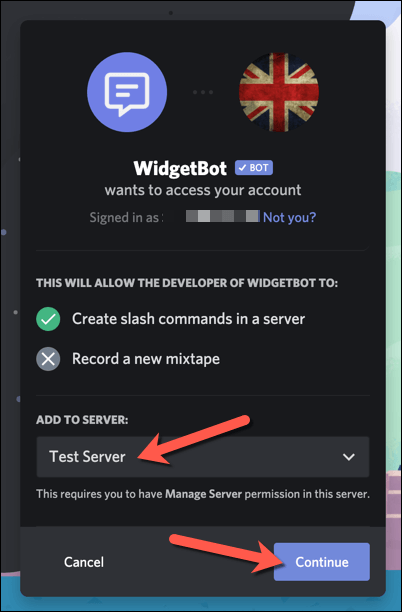
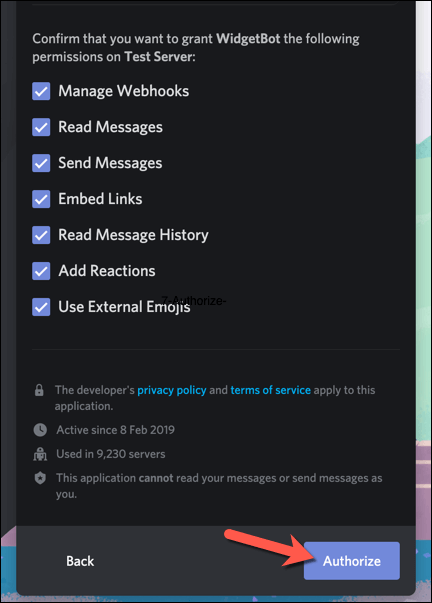
Nhúng WidgetBot vào trang web của bạn
Sau khi WidgetBot đang chạy trên máy chủ của bạn, sau đó bạn có thể tiến hành thêm tiện ích WidgetBot vào trang web của mình. Bạn có thể sử dụng một số loại tiện ích con, nhưng cách đơn giản nhất để thêm tiện ích con cơ bản là sử dụng lệnh ?? cratetrên máy chủ của bạn.
Thao tác này tạo mã HTML mà bạn có thể dễ dàng nhúng vào các trang web của mình, tạo biểu tượng trò chuyện Discord ở góc dưới bên phải. Khi được nhấn, thao tác này sẽ mở ra một ứng dụng khách Discord nhỏ (và đầy đủ chức năng) cho người dùng web của bạn.
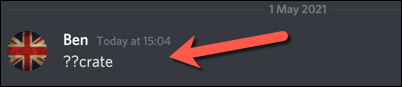
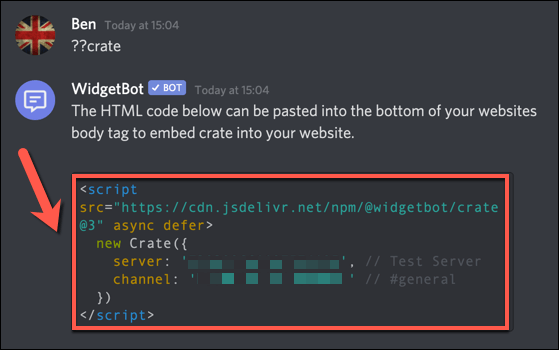
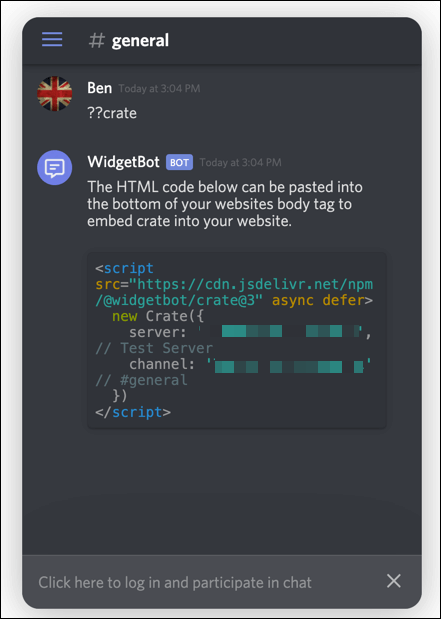
Nếu bạn muốn sử dụng một loại tiện ích WidgetBot khác, bạn có thể tìm hiểu thêm về từng loại tiện ích con, bao gồm cách tạo và nhúng chúng vào trang web của bạn, bằng cách truy cập Trang web tài liệu WidgetBot.
Sử dụng tiện ích Discord
Tiện ích máy chủ Discord là một cách tốt để quảng cáo cộng đồng của bạn với những khách truy cập mới vào trang web của bạn, mang đến cho bạn một cách khác để tăng thành viên . Sau khi xây dựng xong máy chủ của mình, bạn có thể nghĩ về cách sử dụng Discord một cách hiệu quả. Bạn có thể bắt đầu trước thêm bot vào máy chủ của bạn để tăng chức năng, từ chương trình âm nhạc lên điều độ.
Nếu bạn đang gặp sự cố với Discord , tuy nhiên, có những giải pháp. Ví dụ: các lỗi như Discord lỗi Javascript nghiêm trọng thường có thể được sửa bằng cách cài đặt lại ứng dụng, trong khi Sự cố kết nối bất hòa có thể chỉ ra sự cố với cài đặt DNS của bạn. Có một số Lựa chọn thay thế bất hòa bạn cũng có thể thử nếu vẫn gặp sự cố.